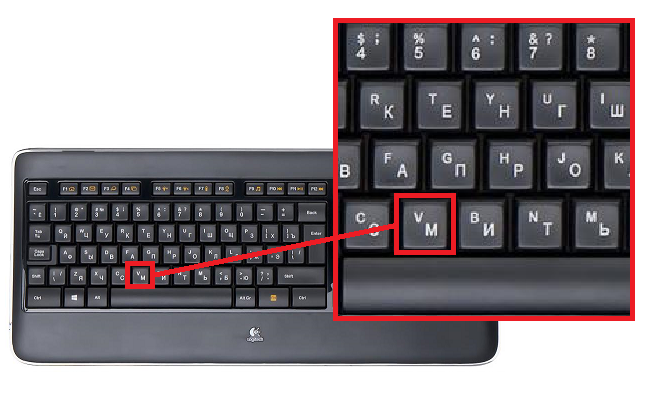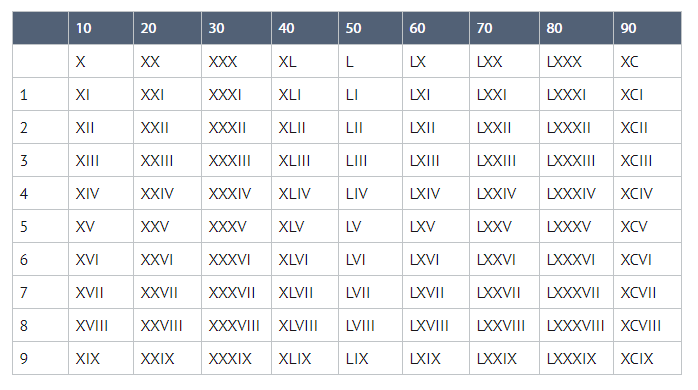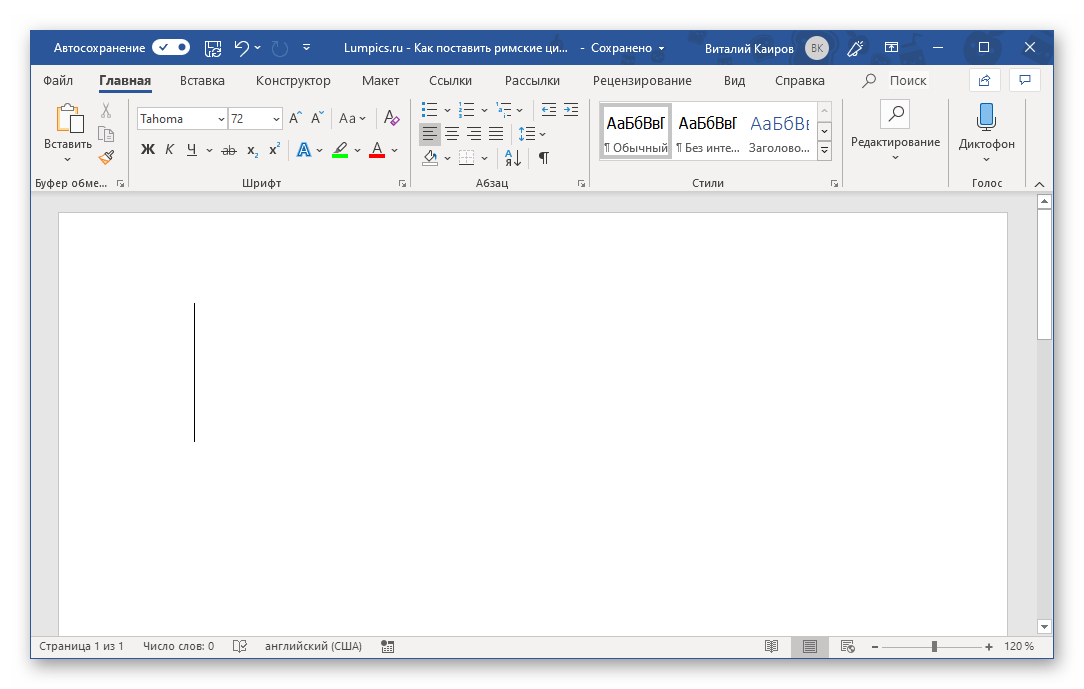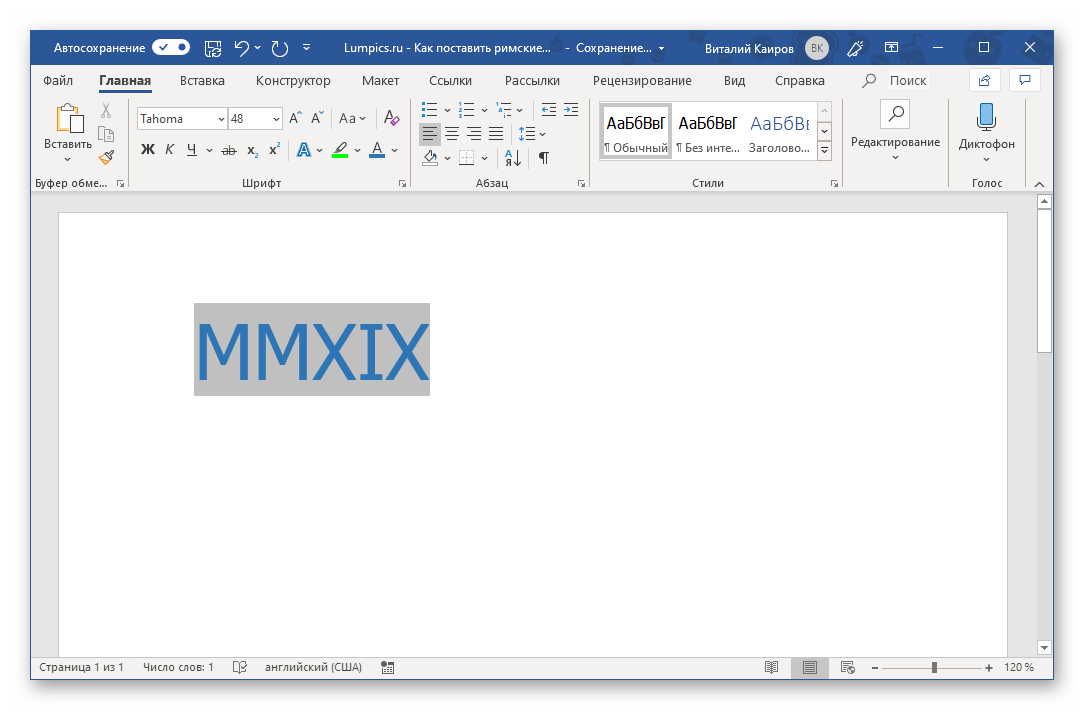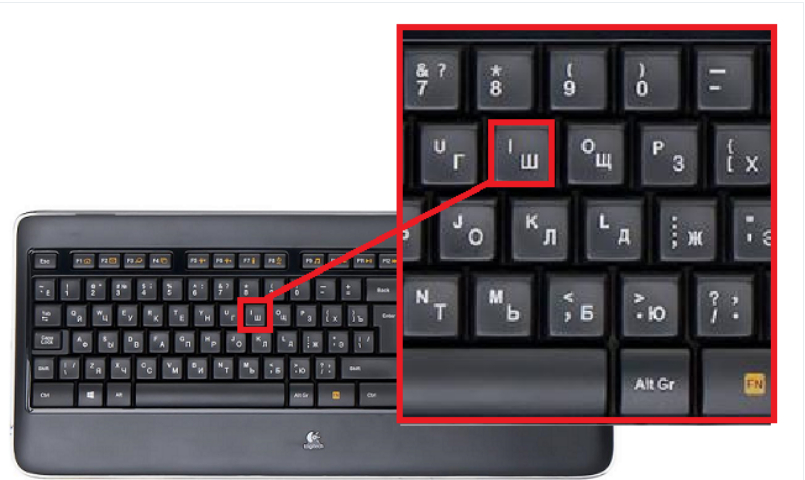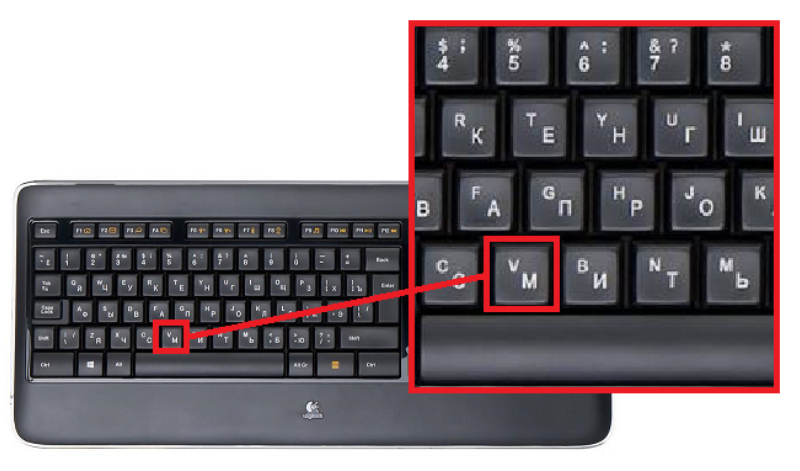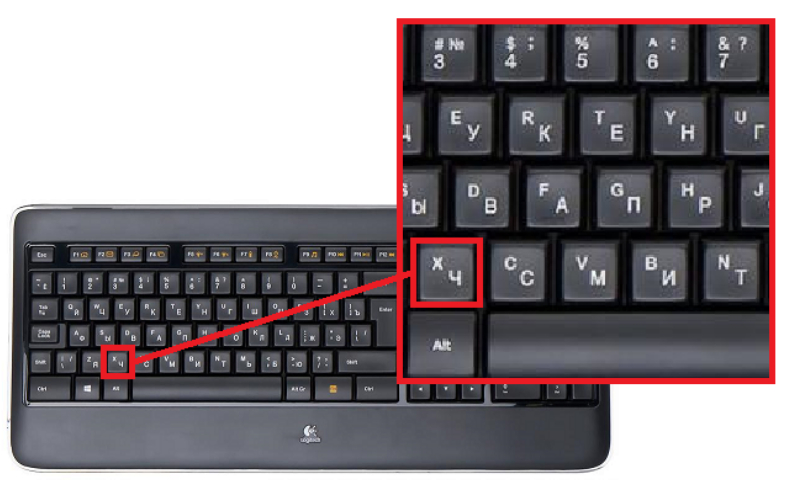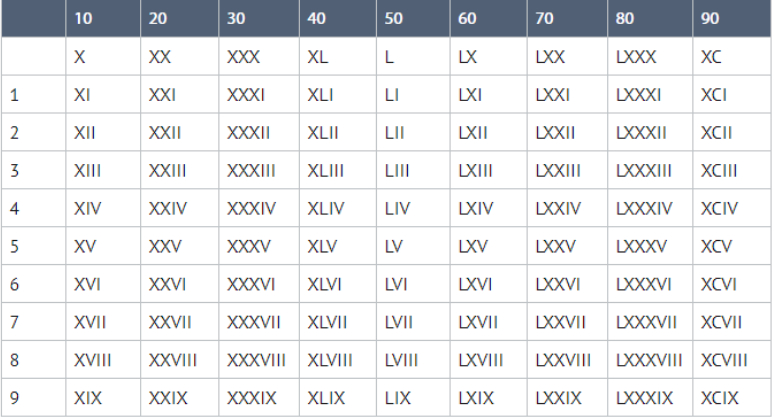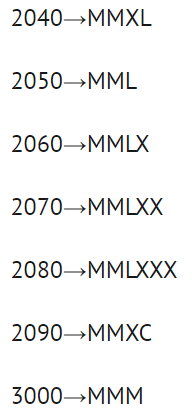В написании римских цифр нет ничего сложного. Внимательно изучите статью, и сложная математика по-римски станет легкой и понятной.
Содержание
- Как набрать римские цифры от 1 до 20 на клавиатуре ноутбука, компьютера: инструкция
- Как написать римскими цифрами 21 век?
- Как выглядят римские цифры от 1 до 10?
- Как выглядят римские цифры от 100 до 1000, 1000000?
- Логику записи разберем на примере числа 2018.Как написать римскими цифрами 2018, 2019, 2020, 2021, 2022, 2023, 2024, 2025, 2026, 2027, 2028, 2029, 2030 год?
- Как написать римскими цифрами 2040, 2050, 2060, 2070, 2080, 2090, 3000 год?
- Видео: Римские цифры. Циклоиды
Существует несколько способов набора римских цифр. Мы рассмотрим универсальный вариант, подходящий для физической и экранной клавиатуры.
Все предельно просто. Для начала проследите, чтобы раскладка клавиатуры на вашем устройстве соответствовала английскому языку. Включите режим Caps Lock, позволяющий зафиксировать прописное написание букв (прописные буквы — большие).
Следуйте рекомендациям, указанным в таблице:
| Арабская цифра | Римская цифра | Как напечатать |
| 1 | I | Нажмите кнопку клавиатуры, соответствующую английской букве I (см. фото). |
| 2→1+1 | II | Римские цифры 2 и 3 соответствуют двум/трем прописным I, напечатанным без отступов. |
| 3→1+1+1 | III |
| Арабская цифра | Римская цифра | Как написать |
| 4→5-1 (в римской традиции меньшее число ставится перед большим, т.е. 1-5) |
IV — традиционная или IIII —встречается на циферблатах часов. |
• Нажмите кнопку клавиатуры, соответствующую английской букве I. • Не делая отступа, нажмите кнопку, соответствующую английской букве V (см. фото). |
| 5 (половина 10) | V (половина Х) | Нажмите кнопку клавиатуры, соответствующую английской букве V (см. фото). |
| 6→5+1 | VI | Английские буквы V и I, напечатанные без отступа. |
| 7→5+1+1 | VII | |
| 8→5+1+1+1 | VIII |
| Арабская цифра | Римская цифра | Как написать |
| 9→10-1 | IХ |
• Нажмите кнопку клавиатуры, соответствующую английской букве I. • Не делая отступа, нажмите кнопку, соответствующую английской букве Х (см. фото). |
| 10 | Х | Нажмите кнопку клавиатуры, соответствующую английской букве Х (см. фото). |
Если вы осилили цифры первого десятка, значит со вторым — проблем не возникнет.
| Арабская цифра | Римская цифра | Как напечатать |
| 11→10+1 | XI |
• Нажмите кнопку клавиатуры, соответствующую английской букве Х. • Не делая отступа, нажмите кнопку, соответствующую английской букве I (нужное количество). |
| 12→10+1+1 | XII | |
| 13→10+1+1+1 | XIII | |
| 14→10+(5-1) | XIV |
• Нажмите кнопку клавиатуры, соответствующую английской букве Х. • Не делая отступа, нажмите кнопку, соответствующую английской букве I. • Без отступа, нажмите кнопку, соответствующую английской букве V. |
| 15→10+5 | XV |
• Нажмите кнопку клавиатуры, соответствующую английской букве Х. • Без отступа, нажмите кнопку, соответствующую английской букве V. |
| 16→10+(5+1) | XVI |
• Нажмите кнопку клавиатуры, соответствующую английской букве Х. • Без отступа, нажмите кнопку, соответствующую английской букве V. • Не делая отступа, нажмите кнопку, соответствующую английской букве I (необходимое кол-во раз). |
| 17→10+(5+1+1) | XVII | |
| 18→10+(5+1+1+1) | XVIII | |
| 19→10+(10-1) | XIX |
• Нажмите кнопку клавиатуры, соответствующую английской букве Х. • Нажмите кнопку клавиатуры, соответствующую английской букве I. • Не делая отступа, нажмите кнопку, соответствующую английской букве Х. |
| 20→10+10 | ХХ |
• Нажмите кнопку клавиатуры, соответствующую английской букве Х. • Не делая отступа, еще раз нажмите кнопку, соответствующую английской букве Х. |
Как написать римскими цифрами 21 век?
Следуйте указаниям в таблице.
Важно: Предварительно убедитесь, что раскладка клавиатуры на вашем устройстве соответствует английскому языку. Включите режим Caps Lock, позволяющий зафиксировать прописное написание букв (прописные буквы — большие).
| Арабская цифра | Римская цифра | Как написать |
| 21→10+10+1 | ХХI |
• Нажмите кнопку клавиатуры, соответствующую английской букве Х. • Повторите предыдущую операцию. • Нажмите кнопку клавиатуры, соответствующую английской букве I. |
Как выглядят римские цифры от 1 до 10?
Фактически основу римского числового ряда составляют комбинации трех цифр:
- 1 — I,
- 10 — Х,
- 5 — половина 10 — V.
| 1 | 2 | 3 | 4 | 5 | 6 | 7 | 8 | 9 | 10 |
| I | II | III | IV | V | VI | VII | VIII | IX | X |
Универсальный способ набора римских цифр для физической и экранной клавиатуры приведен в первой части статьи.
Как выглядят римские цифры от 10 до 100?
Если вы хорошо поняли и запомнили римские цифры первого десятка, с цифрами от 10 до 100 сложностей не возникнет.
На этом этапе важно запомнить следующие цифры:
- 10 — Х,
- 50 — L,
- 100 — C.
Логика записи чисел от 10 до 100 соответствует правилам, приведенным в предыдущей части статьи.
Например, число 84 записывается следующим образом: 80+4→(50+10+10+10)+4→LXXXIV.
Важно: при составлении римского числа одна и та же цифра не должна повторяться более трех раз.
В таблице ниже вы найдете все римские числа от 10 до 99.
Как выглядят римские цифры от 100 до 1000, 1000000?
Для построения числового ряда от 100 до 1000 используются следующие цифры:
- 100 — С,
- 500 — D,
- 1000 — M.
Чтобы записать число 888 размышляем следующим образом:
| Шаг 1: разбиваем заданное число на сотни, десятки и единицы. | 800+ | 80+ | 8 | |||||||||
| Шаг 2: сотни разложите на 500 и 100; десятки разложите на 50 и 10; единицы разложите на 5 и 1. | 500+ | 100+ | 100+ | 100+ | 50+ | 10+ | 10+ | 10+ | 5+ | 1+ | 1+ | 1 |
| Шаг 3: запишите римскими аналогами | D | C | C | C | L | X | X | X | V | I | I | I |
888→DCCCLXXXVIII
Помните, одна и та же цифра не может повторяться в одном числе более трех раз.
В таблице представлены римские цифры от 100 до 1000 (запись с шагом 100).
Логику записи разберем на примере числа 2018.Как написать римскими цифрами 2018, 2019, 2020, 2021, 2022, 2023, 2024, 2025, 2026, 2027, 2028, 2029, 2030 год?
| Шаг 1: разбиваем заданное число на тысячи, сотни, десятки и единицы. | 2000+ | 10+ | 8 | ||||
| Шаг 2: разложите числа на слагаемые. | 1000+ | 1000+ | 10+ | 5+ | 1+ | 1+ | 1 |
| Шаг 3: запишите римскими аналогами. | M | M | X | V | I | I | I |
Как написать римскими цифрами 2040, 2050, 2060, 2070, 2080, 2090, 3000 год?
Здесь работают все те же правила с тем же набором цифр.
2040→MMXL
2050→MML
2060→MMLX
2070→MMLXX
2080→MMLXXX
2090→MMXC
3000→MMM
Видео: Римские цифры. Циклоиды
Выучить их несложно:
- 1 = I
- 5 = V
- 10 = X
- 50 = L
- 100 = C
- 500 = D
- 1000 = M
Все цифры от 1 до 100 (остальные по аналогии) можно посмотреть в таблице:
| I | 1 | XXVI | 26 | LI | 51 | LXXVI | 76 |
| II | 2 | XXVII | 27 | LII | 52 | LXXVII | 77 |
| III | 3 | XXVIII | 28 | LIII | 53 | LXXVIII | 78 |
| IV | 4 | XXIX | 29 | LIV | 54 | LXXIX | 79 |
| V | 5 | XXX | 30 | LV | 55 | LXXX | 80 |
| VI | 6 | XXXI | 31 | LVI | 56 | LXXXI | 81 |
| VII | 7 | XXXII | 32 | LVII | 57 | LXXXII | 82 |
| VIII | 8 | XXXIII | 33 | LVIII | 58 | LXXXIII | 83 |
| IX | 9 | XXXIV | 34 | LIX | 59 | LXXXIV | 84 |
| X | 10 | XXXV | 35 | LX | 60 | LXXXV | 85 |
| XI | 11 | XXXVI | 36 | LXI | 61 | LXXXVI | 86 |
| XII | 12 | XXXVII | 37 | LXII | 62 | LXXXVII | 87 |
| XIII | 13 | XXXVIII | 38 | LXIII | 63 | LXXXVIII | 88 |
| XIV | 14 | XXXIX | 39 | LXIV | 64 | LXXXIX | 89 |
| XV | 15 | XL | 40 | LXV | 65 | XC | 90 |
| XVI | 16 | XLI | 41 | LXVI | 66 | XCI | 91 |
| XVII | 17 | XLII | 42 | LXVII | 67 | XCII | 92 |
| XVIII | 18 | XLIII | 43 | LXVIII | 68 | XCIII | 93 |
| XIX | 19 | XLIV | 44 | LXIX | 69 | XCIV | 94 |
| XX | 20 | XLV | 45 | LXX | 70 | XCV | 95 |
| XXI | 21 | XLVI | 46 | LXXI | 71 | XCVI | 96 |
| XXII | 22 | XLVII | 47 | LXXII | 72 | XCVII | 97 |
| XXIII | 23 | XLVIII | 48 | LXXIII | 73 | XCVIII | 98 |
| XXIV | 24 | XLIX | 49 | LXXIV | 74 | XCIX | 99 |
| XXV | 25 | L | 50 | LXXV | 75 | C | 100 |
Где на клавиатуре римские цифры?
Отдельная нумерационная линейка на клавиатурах отсутствует. По своей сути римские цифры – это буквы латинского алфавита. Соответственно, для проставления нумерации мы переключаем раскладку на латиницу, чтобы вставить соответствующие буквы в верхнем регистре.
Как написать на клавиатуре персонального компьютера или ноутбука на операционной системе Windows?
Для перехода на латинский алфавит нам потребуется переключение раскладки клавиатуры на английскую версию. Это можно сделать так: в английской раскладке нажмите CapsLock и набирайте любые латинские буквы сразу в верхнем регистре.
Как набрать в Ворде (текстовый редактор Microsoft Office Word)?
Чтобы поставить римские цифры в текстовой программе Ворд, мы нажимаем заглавные буквы в английской версии, набирая нужное число.
Как ввести в тексте?
Для ввода цифр в римской системе используются следующие комбинации:
|
Комбинация клавиш |
Описание |
|
Shift+Ш (I) нужное количество раз |
I, II, III |
|
Shift+Ш (I)+М (V) нужное количество раз |
IV, V, VI, VII, VIII |
|
Shift+Ч (Х)+Ш (I) |
X, IX, X |
|
Shift+Д (L) |
L |
|
Shift+Ь (M) |
M |
|
Shift+C |
C |
Некоторые буквы аналогичны русским (М, С), их можно напечатать и в русской версии раскладки.
Нумерация списка
Для проставления автоматической нумерации воспользуйтесь панелью инструментов – нам нужен раздел «Абзац» и функция нумерованного списка (не с точками или комбинированный). Далее выбирайте соответствующий вариант нумерации с римскими обозначениями. Можно ввести подпункты с числовой или символической нумерацией.
Как напечатать в экселе (табличный редактор Microsoft Office Excel)?
Аналогично включают раскладку клавиатуры на английский вариант и набирают буквы в верхнем регистре (см. п. 2). Есть еще вариант «Вставка символа» через меню «Вставка», где можно скопировать из алфавита соответствующую букву, но это займет больше времени.
Как сделать римские цифры в PowerPoint (редактор презентаций)?
Так как римские цифры – это текст, здесь потребуется функция вставки текста из панели инструментов. Нажав на нее, вы создадите рабочее окно, где можно набирать англоязычные цифры.
Если требуется автоматическая нумерация пунктов для текста, активируют меню списков и выбирают вариант с римскими обозначениями, его легко найти из предлагаемых.
Как ввести на телефоне?
Андроид (Самсунг и другие).
Андроид – популярнейшая в мире операционная система, так как подходит для большинства смартфонов. Здесь набор римских цифр осуществляется через английскую раскладку. Нажимаем иконку с изображением глобуса, затем зажимаем клавишу Shift для повышения регистра – и можно набирать цифры.
Айфон
Операционная система iOs упрощена до предела, но принцип набора римских символов на клавиатуре айфона тот же. Нажимаем в телефонной клавиатуре иконку с изображением глобуса, затем зажимаем клавишу Shift для повышения регистра – и можно набирать символы.
Как набрать на планшете (Айпад и др.)?
В англоязычной раскладке устанавливаем написание заглавными буквами через клавишу Shift и набираем буквы на клавиатуре.
Как напечатать в Опен офис?
Принцип аналогичен работе в процессоре Microsoft Word. Здесь можно скопировать буквы из набора в меню или писать вручную буквы английским текстом.
Ручной набор на макбуке или аймаке (MacOS)
Если нажать на клавиатуре Макбука комбинацию Command + Пробел, то можно переключить на английский язык, латиница станет доступной для набора.
Как набрать, используя ASCII-коды?
Это не самый удобный и современный способ набора нужного символа на ПК, но им тоже иногда требуется воспользоваться, когда работаете через комп. Для этой цели потребуется включение дополнительной клавиатуры NumLock. Затем используется параллельное нажатие клавиши Alt и цифр на нумпаде. Как только символ отобразится на экране, клавишу Alt надо отпустить, затем нажать для ввода следующего.
Используются такие комбинации:
|
Комбинация клавиш |
Описание |
|
Alt+73 |
I |
|
Alt+86 |
V |
|
Alt+88 |
X |
|
Alt+76 |
L |
|
Alt+67 |
C |
|
Alt+68 |
D |
|
Alt+77 |
M |
Теперь вы знаете, как можно пронумеровать текст разными способами и на разных видах клавиатуры. Пользуйтесь тем, который наиболее удобен, чтобы четко и красиво пронумеровать любой список, проставить исторические даты и элегантно оформить документ в соответствии с нормативами, стандартами и общепринятыми требованиями!
Римские цифры использовались в непозиционной системе счисления древних римлян. Однако в наше время в большинстве стран используется десятичная система, состоящая из более привычных нам арабских цифр.
В данной статье мы перечислим обозначения римских цифр, рассмотрим, как их напечатать, используя клавиши клавиатуры, приведем таблицу соответствия римских и арабских чисел от 1 до 1000. Также мы разберем, что из себя представляют и зачем нужны винкулум и система “Apostrophus”, и как записать годы и века римскими цифрами.
- Обозначения римских цифр
- Римские цифры на клавиатуре
-
Таблица соответствия римских и арабских чисел
- Винкулум (уздечка)
- Система “Apostrophus”
- Годы римскими цифрами
Обозначения римских цифр
| Число | Обозначение | Лат. |
| 1 | I | unus, unum |
| 5 | V | quinque |
| 10 | X | decem |
| 50 | L | quinquaginta |
| 100 | C | centum |
| 500 | D | quingenti |
| 1000 | M | mille |
microexcel.ru
Римские цифры на клавиатуре
Для набора римских цифр используются прописные буквы в английской раскладке.
Таблица соответствия римских и арабских чисел
| Число | Число римскими цифрами | Калькуляция |
| 0 | не задано | |
| 1 | I | 1 |
| 2 | II | 1+1 |
| 3 | III | 1+1+1 |
| 4 | IV | 5-1 |
| 5 | V | 5 |
| 6 | VI | 5+1 |
| 7 | VII | 5+1+1 |
| 8 | VIII | 5+1+1+1 |
| 9 | IX | 10-1 |
| 10 | X | 10 |
| 11 | XI | 10+1 |
| 12 | XII | 10+1+1 |
| 13 | XIII | 10+1+1+1 |
| 14 | XIV | 10-1+5 |
| 15 | XV | 10+5 |
| 16 | XVI | 10+5+1 |
| 17 | XVII | 10+5+1+1 |
| 18 | XVIII | 10+5+1+1+1 |
| 19 | XIX | 10-1+10 |
| 20 | XX | 10+10 |
| 21 | XXI | 10+10+1 |
| 22 | XXII | 10+10+1+1 |
| 23 | XXIII | 10+10+1+1+1 |
| 24 | XXIV | 10+10-1+5 |
| 25 | XXV | 10+10+5 |
| 26 | XXVI | 10+10+5+1 |
| 27 | XXVII | 10+10+5+1+1 |
| 28 | XXVIII | 10+10+5+1+1+1 |
| 29 | XXIX | 10+10-1+10 |
| 30 | XXX | 10+10+10 |
| 31 | XXXI | 10+10+10+1 |
| 32 | XXXII | 10+10+10+1+1 |
| 33 | XXXIII | 10+10+10+1+1+1 |
| 34 | XXXIV | 10+10+10-1+5 |
| 35 | XXXV | 10+10+10+5 |
| 36 | XXXVI | 10+10+10+5+1 |
| 37 | XXXVII | 10+10+10+5+1+1 |
| 38 | XXXVIII | 10+10+10+5+1+1+1 |
| 39 | XXXIX | 10+10+10-1+10 |
| 40 | XL | 50-10 |
| 41 | XLI | 50-10+1 |
| 42 | XLII | 50-10+1+1 |
| 43 | XLIII | 50-10+1+1+1 |
| 44 | XLIV | 50-10-1+5 |
| 45 | XLV | 50-10+5 |
| 46 | XLVI | 50-10+5+1 |
| 47 | XLVII | 50-10+5+1+1 |
| 48 | XLVIII | 50-10+5+1+1+1 |
| 49 | XLIX | 50-10-1+10 |
| 50 | L | 50 |
| 51 | LI | 50+1 |
| 52 | LII | 50+1+1 |
| 53 | LIII | 50+1+1+1 |
| 54 | LIV | 50-1+5 |
| 55 | LV | 50+5 |
| 56 | LVI | 50+5+1 |
| 57 | LVII | 50+5+1+1 |
| 58 | LVIII | 50+5+1+1+1 |
| 59 | LIX | 50-1+10 |
| 60 | LX | 50+10 |
| 61 | LXI | 50+10+1 |
| 62 | LXII | 50+10+1+1 |
| 63 | LXIII | 50+10+1+1+1 |
| 64 | LXIV | 50+10-1+5 |
| 65 | LXV | 50+10+5 |
| 66 | LXVI | 50+10+5+1 |
| 67 | LXVII | 50+10+5+1+1 |
| 68 | LXVIII | 50+10+5+1+1+1 |
| 69 | LXIX | 50+10-1+10 |
| 70 | LXX | 50+10+10 |
| 71 | LXXI | 50+10+10+1 |
| 72 | LXXII | 50+10+10+1+1 |
| 73 | LXXIII | 50+10+10+1+1+1 |
| 74 | LXXIV | 50+10+10-1+5 |
| 75 | LXXV | 50+10+10+5 |
| 76 | LXXVI | 50+10+10+5+1 |
| 77 | LXXVII | 50+10+10+5+1+1 |
| 78 | LXXVIII | 50+10+10+5+1+1+1 |
| 79 | LXXIX | 50+10+10-1+10 |
| 80 | LXXX | 50+10+10+10 |
| 81 | LXXXI | 50+10+10+10+1 |
| 82 | LXXXII | 50+10+10+10+1+1 |
| 83 | LXXXIII | 50+10+10+10+1+1+1 |
| 84 | LXXXIV | 50+10+10+10-1+5 |
| 85 | LXXXV | 50+10+10+10+5 |
| 86 | LXXXVI | 50+10+10+10+5+1 |
| 87 | LXXXVII | 50+10+10+10+5+1+1 |
| 88 | LXXXVIII | 50+10+10+10+5+1+1+1 |
| 89 | LXXXIX | 50+10+10+10-1+10 |
| 90 | XC | 100-10 |
| 91 | XCI | 100-10+1 |
| 92 | XCII | 100-10+1+1 |
| 93 | XCIII | 100-10+1+1+1 |
| 94 | XCIV | 100-10-1+5 |
| 95 | XCV | 100-10+5 |
| 96 | XCVI | 100-10+5+1 |
| 97 | XCVII | 100-10+5+1+1 |
| 98 | XCVIII | 100-10+5+1+1+1 |
| 99 | XCIX | 100-10-1+10 |
| 100 | C | 100 |
| 200 | CC | 100+100 |
| 300 | CCC | 100+100+100 |
| 400 | CD | 500-100 |
| 500 | D | 500 |
| 600 | DC | 500+100 |
| 700 | DCC | 500+100+100 |
| 800 | DCCC | 500+100+100+100 |
| 900 | CM | 1000-100 |
| 1000 | M | 1000 |
microexcel.ru
Примечание: римские цифры довольно часто используются для обозначения веков (столетий) или, например, на циферблатах часов. Зная и используя таблицу выше, трудностей с восприятием информации в таком виде быть не должно.
Винкулум (уздечка)
Горизонтальная линия (черточка) над римской цифрой, обозначающая, что она умножена на 1000.
| Число | Число римскими цифрами | Калькуляция |
| 5000 | V | 5 * 1000 |
| 10000 | X | 10 * 1000 |
| 50000 | L | 50 * 1000 |
| 100000 | C | 100 * 1000 |
| 500000 | D | 500 * 1000 |
| 1000000 | M | 1000 * 1000 |
microexcel.ru
Система “Apostrophus”
Позволяет выражать большие числа, т.к. с помощью 7 обычных буквенных обозначений сделать это затруднительно.
| Число | Обозначение |
| 500 | IƆ или D |
| 1000 | CIƆ или ↀ |
| 5000 | IƆƆ или ↁ |
| 10000 | CCIƆƆ или ↂ |
| 50000 | IƆƆƆ или ↇ |
| 100000 | CCCIƆƆƆ или ↈ |
microexcel.ru
Годы римскими цифрами
| Год | Год римскими цифрами |
| 1000 | M |
| 1100 | MC |
| 1200 | MCC |
| 1300 | MCCC |
| 1400 | MCD |
| 1500 | MD |
| 1600 | MDC |
| 1700 | MDCC |
| 1800 | MDCCC |
| 1900 | MCM |
| 1990 | MCMXC |
| 1991 | MCMXCI |
| 1992 | MCMXCII |
| 1993 | MCMXCIII |
| 1994 | MCMXCIV |
| 1995 | MCMXCV |
| 1996 | MCMXCVI |
| 1997 | MCMXCVII |
| 1998 | MCMXCVIII |
| 1999 | MCMXCIX |
| 2000 | MM |
| 2001 | MMI |
| 2002 | MMII |
| 2003 | MMIII |
| 2004 | MMIV |
| 2005 | MMV |
| 2006 | MMVI |
| 2007 | MMVII |
| 2008 | MMVIII |
| 2009 | MMIX |
| 2010 | MMX |
| 2011 | MMXI |
| 2012 | MMXII |
| 2013 | MMXIII |
| 2014 | MMXIV |
| 2015 | MMXV |
| 2016 | MMXVI |
| 2017 | MMXVII |
| 2018 | MMXVIII |
| 2019 | MMXIX |
| 2020 | MMXX |
| 2021 | MMXXI |
| 2022 | MMXXII |
| 2023 | MMXXIII |
| 2024 | MMXXIV |
| 2025 | MMXXV |
microexcel.ru
Содержание
- Написание римских цифр в Ворде
- Способ 1: Латинские буквы
- Способ 2: Вставка символов
- Способ 3: Преобразование кода в символ
- Способ 4: Преобразование арабских цифр в римские
- Дополнительно: Назначение комбинаций клавиш и автозамена
- Заключение
При создании определенных документов, таких как рефераты, научные доклады, курсовые и дипломные работы, рано или поздно можно столкнуться с необходимостью написания римских цифр и чисел, и чаще всего она будет не единичной. К счастью, популярнейший текстовый редактор Microsoft Word позволяет это сделать без особых усилий.
Написание римских цифр в Ворде
Римские цифры и числа по своей сути мало чем отличаются от любых других символов, которые время от времени требуется вводить в Word. Следовательно, для их написания в текстовом документе можно и нужно использовать те же решения, что и в аналогичных случаях. Но есть и более очевидный вариант, с которого мы и начнем.
Способ 1: Латинские буквы
Для написания римских цифр используются семь букв латинского алфавита, которые записываются в определенной последовательности, продиктованной правилами. Вот их обозначения:
| Буква | Цифра |
|---|---|
| I | 1 |
| V | 5 |
| X | 10 |
| L | 50 |
| C | 100 |
| D | 500 |
| M | 1000 |
Правила написания римских чисел мы рассматривать не будем, озвучим лишь очевидный факт – в Microsoft Word это можно сделать с помощью латиницы, то есть, например, большими (прописными) буквами в английской или немецкой раскладке.
- Переключитесь на соответствующую языковую раскладку, нажав «ALT+SHIFT» или «CTRL+SHIFT», в зависимости от установленных в системе настроек. Включите на клавиатуре режим «CAPSLOCK», чтобы писать прописными буквами.
Читайте также: Смена языковой раскладки в Windows - Запишите нужную цифру, число или числа, используя для этого буквы «латинского» алфавита.
- В результате вы получите римские цифры. В примере ниже мы таким образом записи 21 и 2019.
При желании можно изменить шрифт, в котором они записаны, его размер, цвет и ряд других параметров. О том, как все это делается, мы писали в отдельной статье.
Подробнее: Форматирование текста в Ворде
Способ 2: Вставка символов
Если вы не хотите записывать римские цифры латинскими буквами, можно представить их в виде символов, которые имеются во встроенной библиотеке Microsoft Word. Для этого:
- Указав место для будущей записи в документе, перейдите во вкладку «Вставка».
- Разверните выпадающее меню кнопки «Символы», которая располагается в одноименном блоке, и выберите пункт «Другие символы».
- В открывшемся диалоговом окне выберите из выпадающего списка «Набор:» опцию «Числовые символы».
Примечание: Символы, обозначающие римские цифры и числа, доступны не для всех шрифтов, поэтому если вы не увидите их в наборе «Числовые символы», закройте окно вставки, измените шрифт и снова повторите действия из шагов №1-2 данной части статьи.
- Выделите нужную римскую цифру (или число) и нажмите по кнопке «Вставить».
- Повторите аналогичное действие (выделить – вставить) для всех остальных символов, которые требуется записать (окно «Символ» можно сдвигать в сторону для того, чтобы выделять на странице документа место для записи следующего знака). Сделав это, можно закрыть окно вставки.

Плюс этого метода, в сравнении с предыдущим, заключается в том, что римские цифры и числа, состоящие из более чем одного символа (например, 2, 3, 4, 6 и др.) можно вставить за раз. Минус же кроется в самом подходе – необходимости открытия окна «Символ» и поиска соответствующих знаков. К счастью, его можно несколько упростить.
Читайте также: Вставка символов и специальных знаков в Ворде
Способ 3: Преобразование кода в символ
В процессе выполнения предыдущего способа вы могли заметить, что каждый символ, представленный во встроенном наборе Microsoft Word, имеет свое кодовое обозначение. Зная его, а также комбинацию горячих клавиш, которая выполняет преобразование кода в символ, можно записать римские цифры без обращения к меню их вставки. Обозначения следующие:

| Код | Римская цифра | Значение |
|---|---|---|
| 2160 | I | 1 |
| 2161 | II | 2 |
| 2162 | III | 3 |
| 2163 | IV | 4 |
| 2164 | V | 5 |
| 2165 | VI | 6 |
| 2166 | VII | 7 |
| 2167 | VIII | 8 |
| 2168 | IX | 9 |
| 2169 | X | 10 |
| 216A | XI | 11 |
| 216B | XII | 12 |
| 216C | L | 50 |
| 216D | C | 100 |
| 216E | D | 500 |
| 216F | M | 1000 |
Первым в колонке (перед тире) указан код символа, вторым (после тире) – соответствующая ему римская цифра или число, третьим (в скобках) – арабское обозначение.
Примечание: Как и в предыдущем способе, для добавления символов римских цифр необходимо использовать шрифт, который их поддерживает.
- Введите код, соответствующий римской цифре или числу, которое требуется записать.
- Не делая отступа, то есть не нажимая «пробел», зажмите клавиши «ALT+X» и отпустите их.
- Кодовое обозначение будет преобразовано в соответствующий ему символ.
Важно: Коды, содержащие буквы латинского алфавита, нужно вводить в английской раскладке.
Для записи чисел, состоящих более чем из одной римской цифры (числа), путем преобразования в них кода, обязательно нужно делать отступы (пробелы) между уже преобразованным кодом и идущим за ним. После записи и преобразования их можно и нужно удалить.
Примечание: Если записанное римское число подчеркивается как ошибка (красная волнистая линия), воспользуйтесь контекстным меню для пропуска его проверки или добавления в словарь.
Читайте также: Проверка правописания в Microsoft Word
Если запомнить эти 16 кодовых обозначений (а это не так сложно, ведь эти числа/символы идут подряд, по возрастающей и/или алфавиту), можно значительно быстрее писать римские цифры и числа в Ворде.
Способ 4: Преобразование арабских цифр в римские
Рассмотренные выше методы написания римских цифр нельзя назвать удобными. Во-первых, каждый символ, а точнее даже каждый элемент одной цифры (например, три единицы, с помощью которых записывается тройка) нужно вводить с клавиатуры отдельно или же обращаться к специальном разделу программы. Во-вторых, все они подразумевают знания правил написания. Избежать этих сложностей можно с помощью функции преобразования привычных нам арабских цифр и чисел в римские. Делается это следующим образом:
- В том месте, где планируете писать цифры, установите указатель курсора и нажмите на клавиатуре клавиши «CTRL+F9».
- В появившихся фигурных скобках запишите формулу следующего вида:
=N*Roman
где
N– это арабские цифры, которые нужно представить в виде римских. - Указав желаемое значение, нажмите на клавиатуре «F9» — это преобразует формулу в римские цифры, соответствующие тем, которые вы указали внутри скобок. Чтобы снять с записи выделение, просто кликните по пустому месту в документе.
Так, в нашем примере арабские 2019 были преобразованы в римские MMXIX.
Этот метод явно можно назвать наиболее простым и удобным из всех, представленных в данной статье. Все что от вас требуется – запомнить простой синтаксис формулы и горячие клавиши, которые используются для создания ее основы и последующего преобразования. Таким образом вы сможете записать абсолютно любые римские цифры и числа, в любом количестве и не беспокоясь об их соответствии аналогичным арабским значениям.
Дополнительно: Назначение комбинаций клавиш и автозамена
Последний из рассмотренных нами способов написания римских цифр вполне можно назвать самым удобным, но можно самостоятельно создать ему не менее, а то и более достойную альтернативу. Как именно? Достаточно объединить между собой второй и третий способы этой статьи – обратиться к меню вставки символов и назначить для каждого нужного нам свои горячие клавиши.
- Перейдите во вкладку «Вставка» и откройте окно «Символ», выбрав пункт «Другие символы» в меню одноименной кнопки.
- Выберите набор «Числовые символы» и затем выделите в появившемся перечне римскую цифру «I» и нажмите на кнопку «Сочетание клавиш».
- В строке «Новое сочетание клавиш» введите желаемую комбинацию, нажимая эти клавиши на клавиатуре,
после чего кликните по кнопке «Назначить».
Совет: Используйте только те комбинации клавиш, которые не задействованы для вызова какой-либо функции или выполнения какого-то действия в системе и непосредственно Microsoft Word. Например, для римской I можно назначить «CTRL+SHIFT+1». Правда, программой это будет воспринято как «CTRL+!», что отчасти логично
- Аналогичные действия проделайте с остальными символами, обозначающими римские цифры и числа. Если для этого вы использовали комбинацию, аналогичную нашей, то с диапазоном от I до IX (1-9) проблем возникнуть не должно.
Для X можно назначить нечто вроде «CTRL+SHIFT++», потому что «CTRL+SHIFT+0» не «принимается» программой, а вот для чисел больше 10 придется придумать нечто более сложное, например, «CTRL+SHIFT+0+1» или что-то менее логичное.
Для 50 – «CTRL+SHIFT+F», для 100 – «CTRL+SHIFT+H». Это лишь возможные примеры, вы же назначайте то, что считаете более удобным для использования и легким для запоминания.
- Назначив для каждого символа, обозначающего римскую цифру или число, свои горячие клавиши, закройте диалоговое окно «Символ». Запомните, а лучше запишите эти комбинации, чтобы в дальнейшем их использовать для быстрого и удобного ввода.
Читайте также: Горячие клавиши для упрощения работы в Ворде
Если назначение и последующее использование горячих клавиш вам кажется не самым простым и удобным решением, вместо этого можно назначить автоматическую замену символов на римские цифры и числа.
- Повторите действия из шагов №1-2, описанных выше, только вместо кнопки «Сочетание клавиш» нажмите «Автозамена».
- В открывшемся окне настройки установите маркер напротив пункта «Обычный текст».
В поле «заменить:» введите то, что вы планируете в дальнейшем заменять на римскую цифру, в поле «на:» — собственно римскую цифру. Например, можно сделать так: обозначение «R1» назначить для «I», «R2» для «II», и так далее. - Указав желаемые параметры автоматической замены, нажмите по кнопке «Добавить».
- Аналогичное проделайте со всеми остальными обозначениями, которые вы хотели бы заменять на римские цифры и числа. Сделав это, нажмите «ОК» для закрытия окна «Автозамена».
- Теперь каждый раз, когда вы будете вводить значение, которое записали в поле «заменить», и нажимать пробел,
вместо него появится римская цифра или число, указанное вами в поле «на».Читайте также: Функция «Автозамена» в Microsoft Word
Важно: Назначать параметры автозамены стоит весьма осторожно – если вы задействуете для этого какой-то часто используемый набор символов, который требуется записывать в его привычном виде, без замены (например, условный R2D2), нормально вводить его не получится – отступ после или ввод любого другого символа (например, запятая или кавычки) заменит его на назначенное вами обозначения. Для отмены этого постоянно придется нажимать «CTRL+Z».

Читайте также: Отмена последнего действия в Майкрософт Ворд
Как назначение горячих клавиш, так и настройка функции автозамены символов позволяет упростить и ускорить процесс работы в Ворде. Несложно догадаться, что аналогичным образом можно «оптимизировать» ввод не только римских цифр и чисел, но и любых других часто используемых знаков и символов.
Заключение
Мы рассмотрели несколько вариантов того, как в Microsoft Word можно записывать римские цифры и числа, от наиболее очевидного, до парочки самых простых и удобных. Какой из них выбрать, решать только вам.
Статья расскажет, как на клавиатуре набирать римские цифры.
Как известно, на клавиатуре имеются клавиши с цифрами, буквами и прочими символами, которые дают возможность нам выводить полноценный текст на компьютере. Тексты могут быть разного содержания, и иногда нам требуется вводить символы, которых мы не видим на клавиатуре, например, римские цифры.
Как печатать римские цифры?
Но можно ли каким-то образом использовать клавиатуру для ввода римских цифр? В данном обзоре мы поговорим, как на ноутбуке и компьютере печатать римские цифры от 1 до 1000000.
Как печатать римские цифры на компьютере и ноутбуке?
Есть несколько вариантов печатать на клавиатуре римские цифры, и мы познакомимся с самым распространенным из них, который одинаково подойдет для работы с компьютерами и ноутбуками.
На самом деле, это очень просто. Сначала смените раскладку клавиатуру с русской на английскую и нажмите на «Caps Lock», чтобы мы могли набирать наши цифры заглавными буквами:
- Для набора арабской цифры «1» вам понадобиться латинская буква «I» на клавиатуре
- Для набора цифры «2» вам понадобиться идущие друг за другом две латинские буквы: «II» (2=1+1)
- Для набора цифры «3» нужно будет воспользоваться тремя латинскими буквами: «III» (3=1+1+1)
Как печатать римские цифры?
- Далее, чтобы набрать цифру «4», в римском варианте будет уже использоваться не прибавление, а вычитание: 4=5-1. То есть нам нужно напечатать латинские буквы «IV» (где «V» — это «5»). Нужно заметить, что при вычитании мы меньшую цифру ставим перед большей, а при прибавлении – большую перед меньшей.
- Цифра «5», как можно было понять из предыдущего пункта выглядит так – «V»
- Цифра «6» выводится опять же путем прибавления римских цифр «V» и «I» — «VI» (большая цифра стоит перед меньшей).
- Цифра «7» возникает через сумму «V», «I» и «I» — «VII»
- Цифра «8» возникает через сумму «V», «I», «I» и «I» — «VIII»
Как печатать римские цифры?
- Девятка уже выводится через вычитание «10-1», то есть в римском варианте – «IX» (меньшая цифра стоит перед большей).
- Цифра «10» выглядит так – «X». То есть, как можно заметить, пятерка «V» — это половинка десятки «X»
Как печатать римские цифры?
- Таким образом, мы вывели первый десяток римских цифр
Как печатать римские цифры?
Второй и последующие десятки нам будет уже проще выводить на печать:
- Цифра «11» — «XI» (десять плюс один)
- Цифра «12» — «XII» (10+1+1)
- Цифра «13» — «XIII» (10+1+1+1)
- Цифра «14» — «XIV» (то есть «10» плюс «4», которая, в свою очередь, является вычитанием единицы из пятерки — «IV»).
- Цифра «15» — «XV»
- Цифра «16» — «XVI»
- Цифра «17» — «XVII»
- Цифра «18» — «XVIII»
- Цифра «19» — «XIX»
- Цифра «20» — «XX»
Точно так же поступаем с третьим и последующими десятками, нам будет необходимо просто выучить, как выглядят эти десятки. И здесь тоже все достаточно просто:
- Цифра «10» — это «X»
- Цифра «20» — это сложение «10» и «10», то есть «XX»
- Цифра «30» — это сумма из «10», «10» и «10» — «XXX»
- Цифра «40» — это вычитание «10» из «50» — «XL» (где «L» — «50»)
- «50» — «L»
- «60» — «LX»
- «70» — «LXX»
- «80» — «LXXX»
- «90» — «XC» (где «C» — это «100»)
- «100» — «C»
- В итоге, у нас получается вот такая первая сотня
Как печатать римские цифры?
Зная, как печатать римские цифры по десяткам, мы сможем делать это и по сотням, тысячам:
- «100» — «C»
- «200» — «СС»
- «500» — «D»
- «400» — «CD»
- «600» — «DC»
- «1000» — «М»
- «900» — «CM»
Как печатать римские цифры?
Как римскими цифрами написать «2018/2019/2020/2021/2022/2023/2024/2025/2026/2027/2028/2029/2030/2040/2050/2060»?
Чтобы набрать римскими цифрами какую-либо дату, например, «2018 год», мы воспользуемся предыдущей инструкцией:
- «2018» — это сумма из «1000», «1000», «10», «5», «1», «1» и «1» — «MMXVIII»
- В такой же манере печатаются и остальные даты
Как печатать римские цифры?
Как печатать римские цифры?
Как печатать римские цифры?